Lezione 2
Introduzione all’uso di ToolBook II, versione 6.5
Per mandare in esecuzione il programma:
Avvio ® Programmi ® ToolBook II Instructor 6.5 ® ToolBook II Instructor
Attenzione: non esiste una versione italiana di questo programma. Tutte le scritte che compaiono sono quindi in inglese.
La prima schermata consente di scegliere tra più alternative, riportate nelle diverse schede della finestra:
Quick Start (avvio rapido) consente di scegliere tra l’altro
![]() Blank Book: inizia un nuovo libro
completamente in bianco
Blank Book: inizia un nuovo libro
completamente in bianco
![]() Default Template: inizia un nuovo libro
utilizzando uno schema di default, con uno sfondo e alcuni pulsanti
predefiniti
Default Template: inizia un nuovo libro
utilizzando uno schema di default, con uno sfondo e alcuni pulsanti
predefiniti
Templates (schemi predefiniti) consente di scegliere tra una grande varietà di schemi, con sfondi differenti e pulsanti predefiniti
Specialists (creazione interattiva) consente di scegliere tra due alternative (Book Specialist e Quick Specialist) che, in maniera più semplice o più completa, guidano nella creazione di un nuovo libro, consentendo la definizione degli sfondi, delle pagine tipo, ecc.
|

Schermata di ToolBook
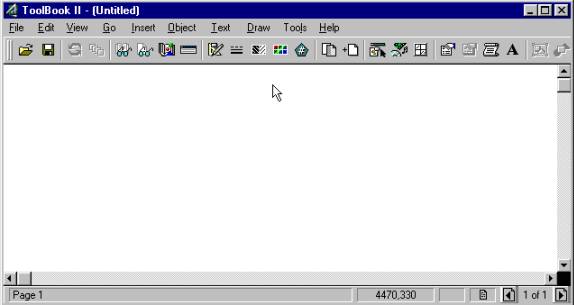
Lavorare in ToolBook
II
Per realizzare un libro dobbiamo:
![]() creare
più pagine
creare
più pagine
![]() disporre
in ciascuna pagina il testo e le immagini
disporre
in ciascuna pagina il testo e le immagini
![]() creare
dei collegamenti tra le pagine (pulsanti che consentono di passare
dall’una all’altra, ecc.)
creare
dei collegamenti tra le pagine (pulsanti che consentono di passare
dall’una all’altra, ecc.)
Tutto ciò verrà fatto lavorando nell’ambiente di ToolBook II.
Come prima cosa occorre però salvare il libro con un nome opportuno, per evitare di perdere il lavoro che viene fatto man mano. Per fare ciò si sceglie dal menu File la voce Save (=Salva) o la voce Save As (=Salva con nome).
In che modo si lavora nella pagina?
A differenza di quanto avviene con i programmi di scrittura (Word, ecc.) non si può scrivere direttamente nella pagina. Nella pagina si dispongono oggetti, come ad esempio campi di testo (cioè aree rettangolari che possono contenere testo), immagini, linee, pulsanti, ecc.
L’inserimento di oggetti viene fatto mediante apposite tavolozze oppure usando il menu Insert (Inserisci).
Libro, pagine e sfondi
Ogni libro è costituito da pagine (le schermate che vengono visualizzate) che contengono oggetti.
Capita spesso di voler disporre oggetti identici in più pagine; ad esempio:
![]() una intestazione comune per le pagine di un capitolo;
una intestazione comune per le pagine di un capitolo;
![]() una trama colorata che faccia da sfondo;
una trama colorata che faccia da sfondo;
![]() un’area
dedicata al testo (campo di testo) il cui contenuto varia da pagina a
pagina ma che si vuole mantenere sempre nella stessa posizione;
un’area
dedicata al testo (campo di testo) il cui contenuto varia da pagina a
pagina ma che si vuole mantenere sempre nella stessa posizione;
![]() una serie di pulsanti che servono per passare da una pagina
all’altra.
una serie di pulsanti che servono per passare da una pagina
all’altra.
Per rendere questi oggetti comuni a più pagine ed evitare di doverli ricopiare da una pagina all’altra, il programma ToolBook II considera ciascuna schermata come costituita da due parti sovrapposte (come due fogli trasparenti posti l’uno sull’altro):
![]() una parte in primo piano
(“foreground”), diversa da schermata a schermata;
una parte in primo piano
(“foreground”), diversa da schermata a schermata;
![]() uno
sfondo (“background”) che di
solito è comune a più schermate.
uno
sfondo (“background”) che di
solito è comune a più schermate.
(In seguito userò spesso il termine pagina per indicare quella che è, più propriamente, la parte in primo piano).
Come detto, più pagine possono condividere lo stesso sfondo; la distinzione tra primo piano e sfondo serve infatti proprio per creare con facilità una serie di schermate che hanno elementi in comune (ad esempio il colore o il disegno usato per lo sfondo, i pulsanti che servono per navigare nel testo, ecc.).
Il lettore non riesce a distinguere tra primo piano e sfondo, perché le immagini dell’uno e dell’altro sono sovrapposte.
Realizzando il libro, come autore, normalmente si lavora sul primo piano: in tal caso si vede sia il primo piano che lo sfondo, ma molte operazioni (ad esempio spostamento o modifica delle dimensioni col cursore) possono essere fatte solo sugli oggetti che stanno in primo piano.
Passaggio da primo piano a sfondo (e viceversa)
Per passare allo sfondo
si può scegliere dal menu View
la voce Background
(oppure premere il tasto F4 o il pulsante
![]() sulla
barra degli strumenti).
sulla
barra degli strumenti).
Facendo così scompaiono gli oggetti in primo piano e si lavora comodamente su quelli dello sfondo. Le modifiche fatte sullo sfondo valgono, ovviamente, per tutte le schermate che utilizzano quello sfondo.
Per tornare a lavorare sul primo piano si può
scegliere dal menu View
la voce Foreground
(o premere di nuovo il tasto F4 o il pulsante
![]() ).
).

